特集
インフォメーション


行動履歴とは、iPhoneの位置情報サービスを利用したもので、正式には「利用頻度の高い位置情報」といいます。
Appleの公式サポートには
ユーザにとって重要な場所を学習するために、iOS デバイスには、最近訪れた場所と、そこに行く頻度や行った日時が記録されます。このデータは、お使いのデバイスに保存されるだけで、同意なしに Apple には送信されません。予測交通経路指定のようなユーザに合わせたサービスを提供する際に使われます。
という説明が載っています。
この「利用頻度の高い位置情報」は、たとえば行動履歴を取得してログをつけるライフログアプリなどで活用されていますし、アプリをいれなくても自分で確認することもできます。
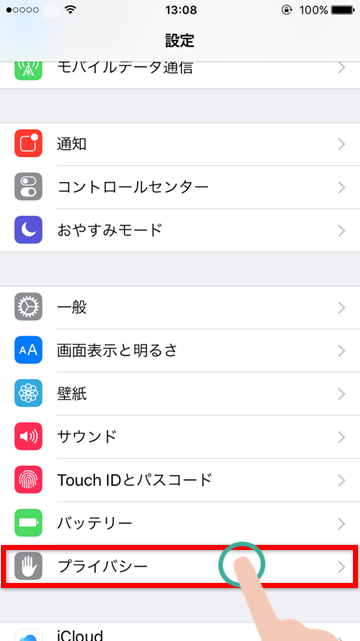
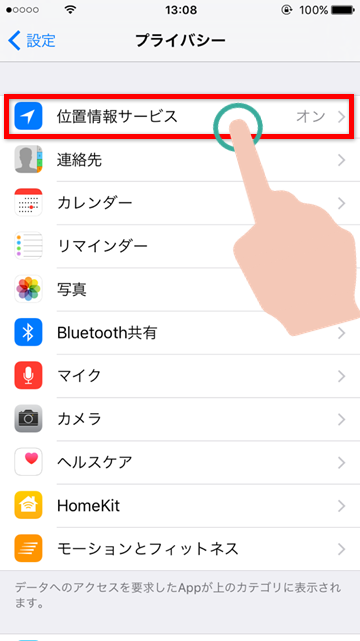
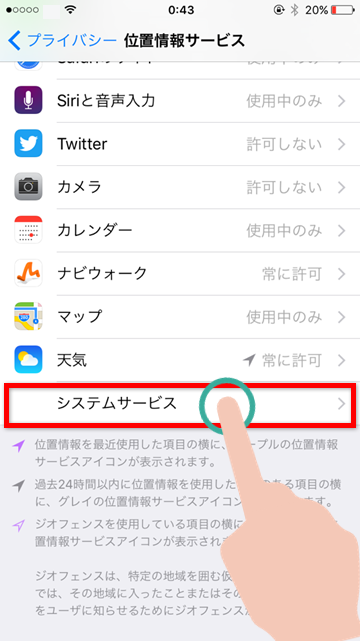
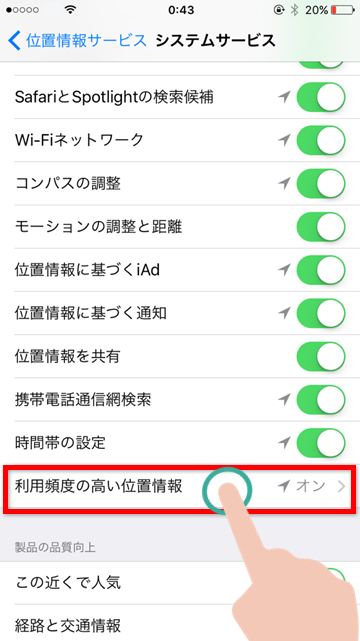
以上で、行動履歴の一覧が表示されます。
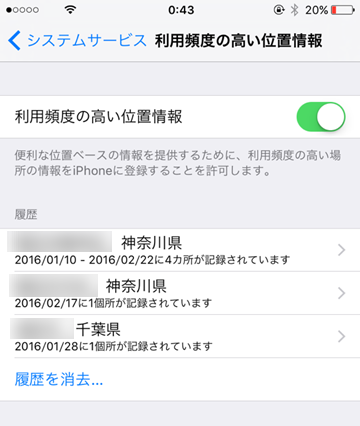
さらに、一つ一つをタップするとマップと詳細が表示されます。
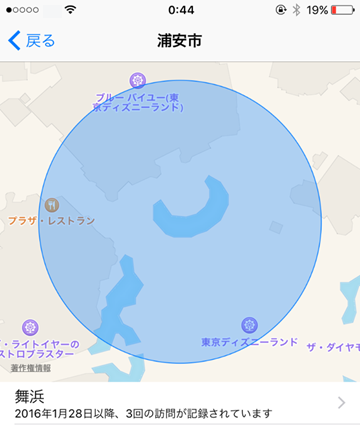
しかし、iPhoneにこういった情報を残すことが不安、位置情報の記録自体をして欲しくない、という人もいるでしょう。
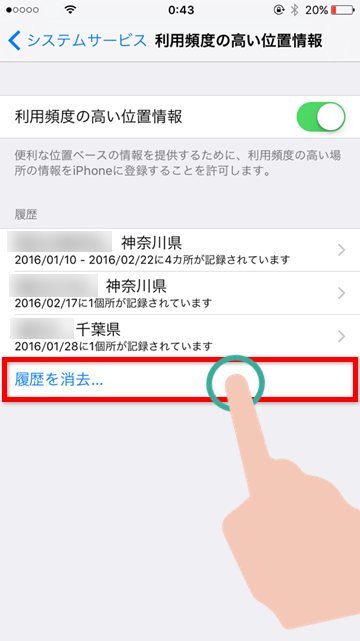
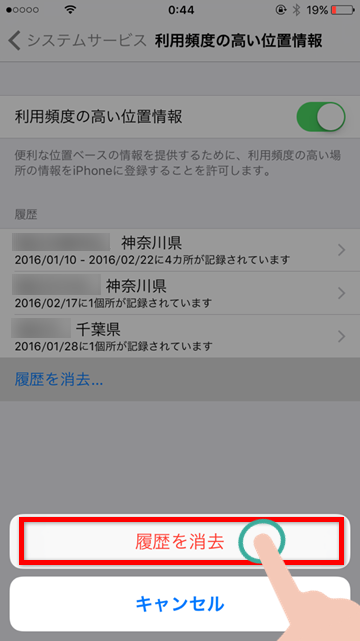
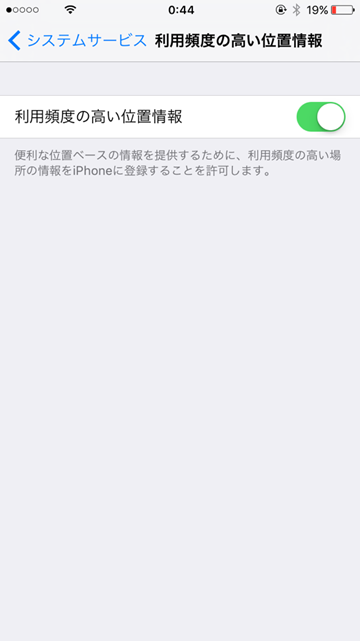
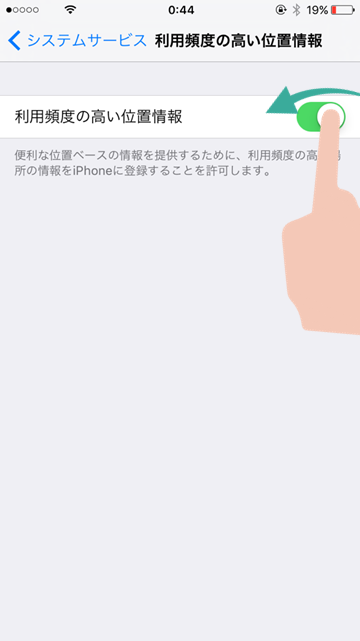
行動履歴を一切保存したくないという人は、オフにしてしまうのも1つの手です。また、オフにしておくとバッテリーが長持ちするとも言われています。
メリットとデメリット、どちらもある機能なので、よく考えてオン/オフを切り替えてくださいね!

--PR--
[公式] - iPhoneの購入や予約はオンラインで確実に!